辞書の単語を一覧表示する
辞書の内容を画面に一覧表示します。表示結果をファイルに保存することもできます。どの読みからどの読みまでの単語を表示するか 50 音順またはコード順に指定して、一覧表示させます。 一覧表示の手順は次のとおりです。
注 -
「ファイル変更」ボタンをクリックすると、ファイル名のリストから辞書ファイルを指定することができます。手順については、「辞書ファイルの変更」の手順 2. a 以降を参考にしてください。
-
ATOK8 辞書メンテナンスツールの「一覧表示」をクリックします。
一覧表示ウィンドウが表示されます。
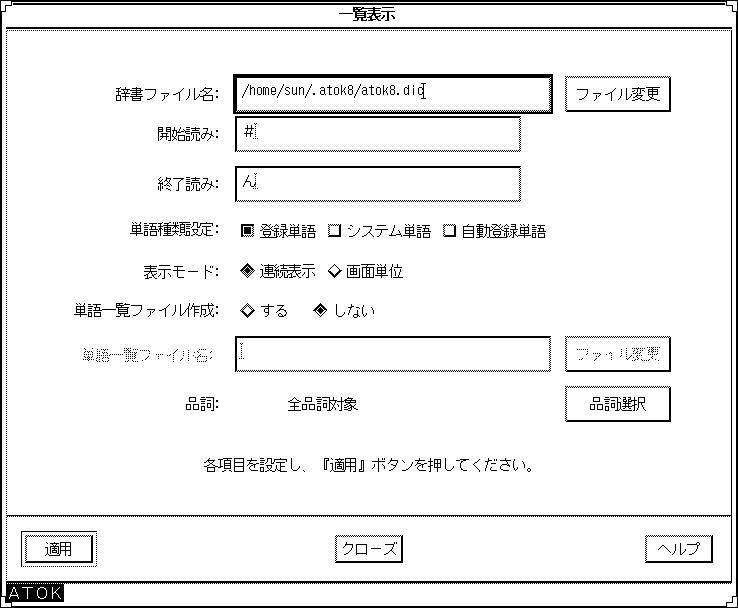
-
「辞書ファイル名」入力フィールドに、単語を登録したい辞書の絶対パス名を入力します。
-
次の表を参考にして単語種類設定を選択します。
単語の種類
定義
登録単語
単語登録機能を利用して登録した単語
システム単語
最初から辞書に入っている単語
自動登録単語
学習によって自動的に登録された単語
注 -単語の種類は複数選択することができます。単語を 2 種類以上選択した場合は、登録単語には * マーク、自動登録単語には $ マークが付きます。
-
表示モード
機能
連続表示
単語の一覧が最後まで連続して表示される
画面単位
単語の一覧が画面ごとに表示される。 「再開」ボタンをクリックすると次画面が表示される
-
指定した範囲の単語一覧ファイルを作成するかどうかを設定します。作成する場合、「単語一覧ファイル名」入力フィールドに作成するファイルの絶対パス名を入力します。
-
「品詞選択」ボタンをクリックすると、品詞選択ウィンドウが表示されます。検索の対象とする品詞を選択してから「了解」ボタンをクリックしてください。
品詞の選択が確定されます。品詞については、表 9-2 を参照してください。
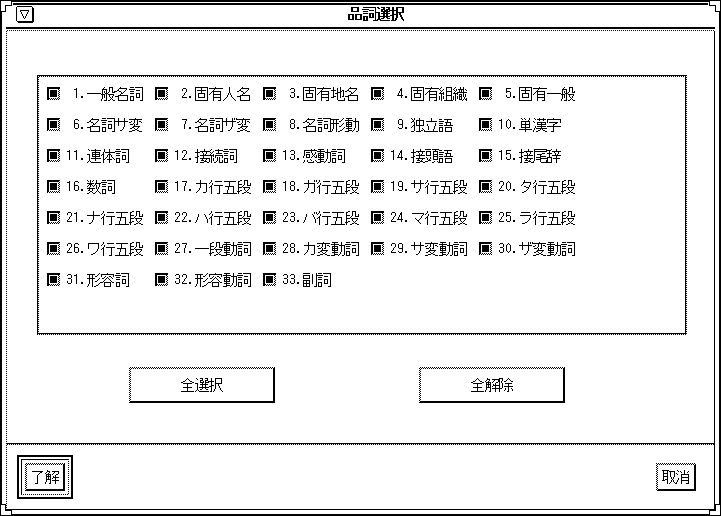
注 -「終了読み」を省略した場合は「開始読み」で登録されている単語が一覧表示されます。すべての読みを指定したい場合は「開始読み」に「#」、「終了読み」に「ん」を設定してください。 「開始読み」を設定しないで「適用」ボタンを押すと、設定を促すメッセージが表示されます。単語の一覧表示は実行されません。
-
一覧表示ウィンドウで「開始読み」入力フィールドと「終了読み」入力フィールドを設定してから、「適用」ボタンをクリックします。
単語が一覧表示されます。
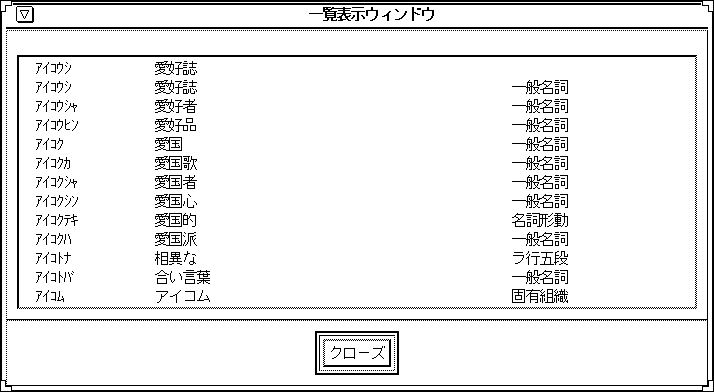
- © 2010, Oracle Corporation and/or its affiliates
